
Linux est un excellent système d'exploitation qui fournit une ligne de commande puissante et un système de fichiers flexible. Cependant, si vous ne faites pas attention à l'organisation et au nettoyage des fichiers, votre ordinateur risque de devenir encombré, affectant votre efficacité et votre expérience. Cet article partagera quelques conseils et outils pour organiser les fichiers et nettoyer votre ordinateur sous Linux afin de vous aider à maintenir un environnement de travail propre et ordonné.
Donnez à vos fichiers et répertoires des noms descriptifs et significatifs qui reflètent leur contenu ou leur objectif. Cela permet de deviner plus facilement le contenu futur d’un dossier ou d’un fichier.
Gardez à l'esprit que Linux est sensible à la casse, donc les répertoires linuxmi et Linuxmi sont différents, même s'ils portent le même nom.
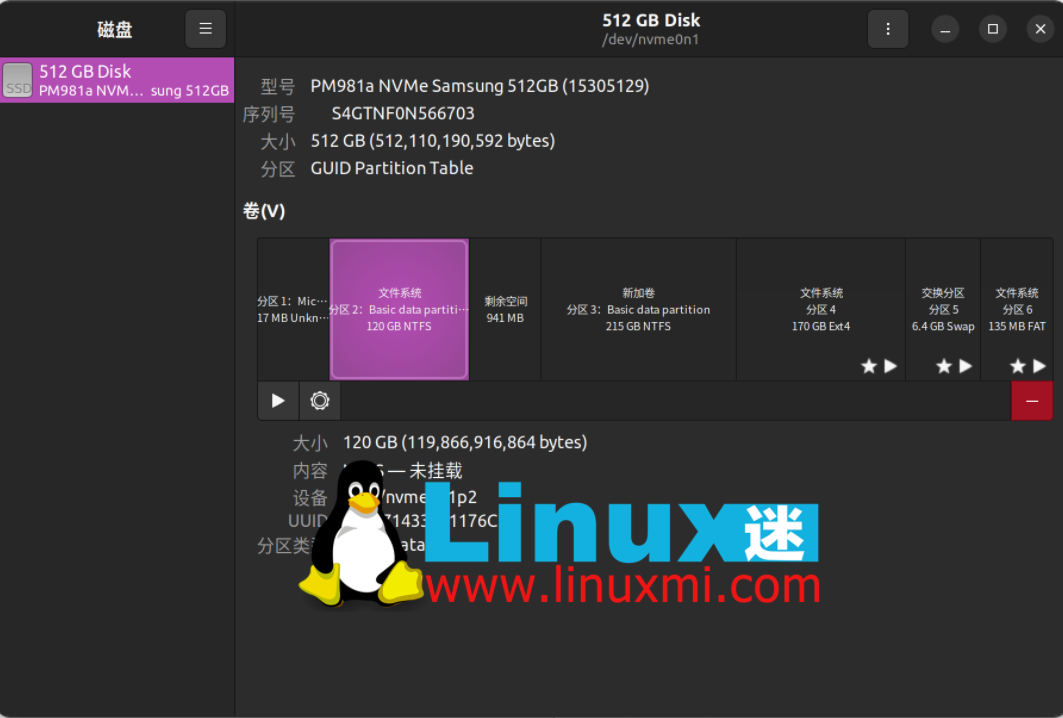
Évitez d'utiliser des espaces et des caractères spéciaux. L'utilisation d'espaces dans les noms de dossiers ou de fichiers peut entraîner des problèmes dans les scripts ou lors de l'utilisation de la ligne de commande. Vous pouvez utiliser des traits d'union (-) ou des traits de soulignement (_) pour séparer les mots du nom.
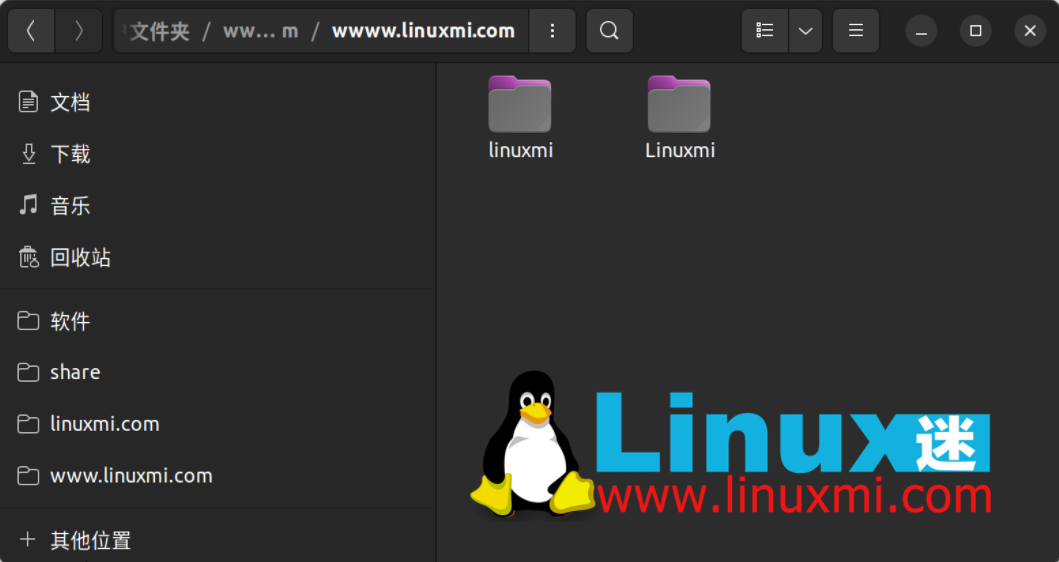
Le plus important est d'être cohérent dans le nom de vos fichiers. Par exemple, j'utilise Snake_case pour tous les noms de fichiers. Il utilise des lettres minuscules et des mots séparés par des traits de soulignement. Par exemple, une lettre de candidature à un emploi serait nommée job_application_letter.doc.
Pour les répertoires, j'utilise Pascal_Snake_Case. Mettez en majuscule la première lettre de chaque mot et séparez les mots par des traits de soulignement. Par exemple, mon référentiel pour tous les projets Python sera nommé Python_Projects.
Trouvez ou créez une convention de dénomination adaptée à vos besoins et utilisez-la de manière cohérente sur tous vos systèmes.
En ce qui concerne la dénomination, utilisez des extensions de fichiers autant que possible et maintenez la cohérence. Par exemple, vous pouvez enregistrer tous vos documents Word avec l'extension Open Document Format, ce qui signifie que tous les documents Word auront l'extension « .odt ».
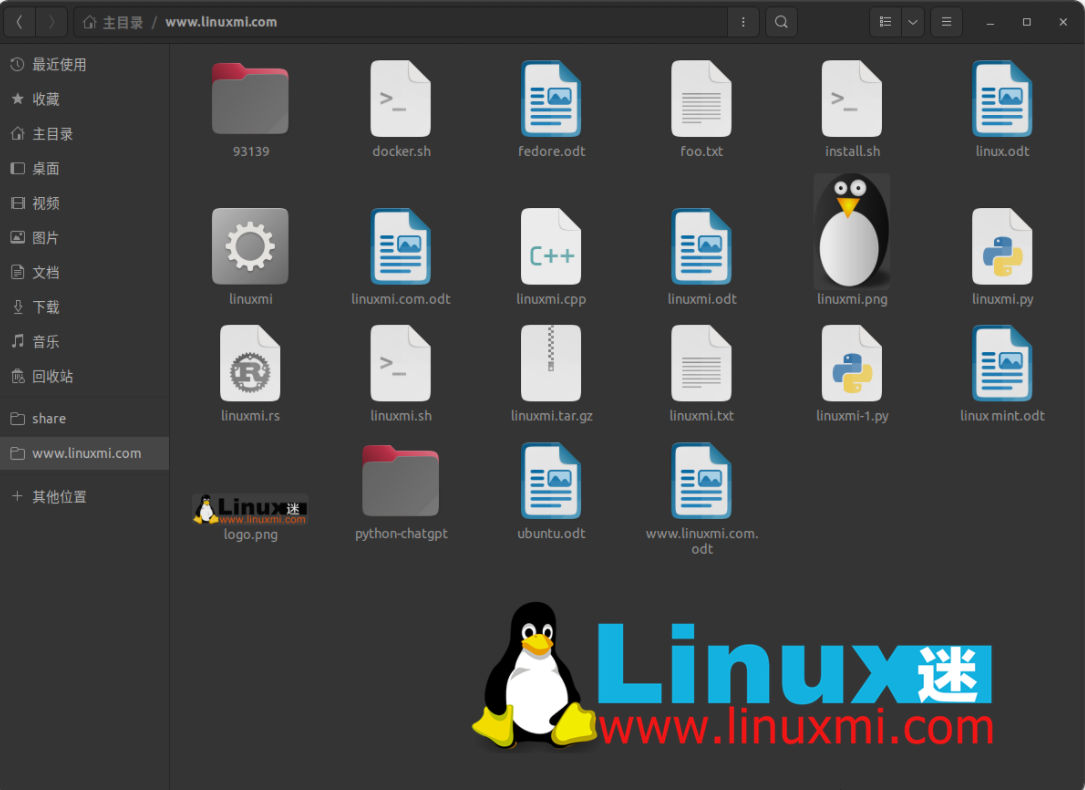
Si vous êtes cohérent, il est facile d'associer certains types de fichiers à des programmes par défaut. Cela vous fait gagner du temps à long terme.
Les extensions de fichiers facilitent la recherche de fichiers. De plus, vous pouvez facilement exécuter des scripts ou des commandes automatisés ciblant des extensions de fichiers spécifiques.
Nous connaissons tous ces personnes qui ont tous les répertoires sur leur bureau ou dans des dossiers spécifiques. Quel bordel! Assurez-vous d’éviter de faire cela et gardez toujours votre bureau propre.
Placer trop de répertoires au même endroit peut prêter à confusion et rendre difficile la localisation des fichiers, affectant ainsi la productivité.
Par défaut, Linux est livré avec des répertoires spécifiques pour stocker des types spécifiques de fichiers, tels que le répertoire Images, le répertoire Vidéos ou le répertoire Musique. Cela démontre l'importance de regrouper les éléments liés, alors suivez les mêmes principes lors de la création d'une table des matières.
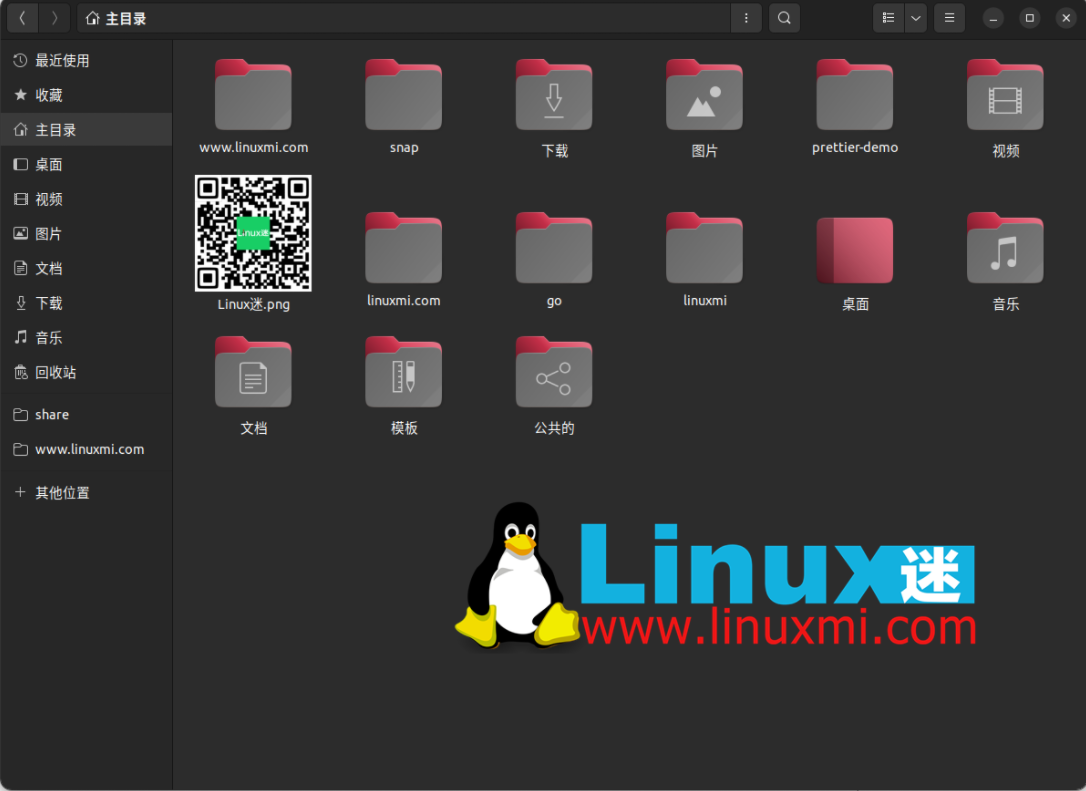
Organisez votre structure de répertoires afin qu'elle ne contienne pas trop de fichiers et de sous-répertoires. Placez les éléments associés dans des répertoires spécifiques et créez plus de catégories si nécessaire. Assurez-vous simplement que vos répertoires ne sont pas trop imbriqués.
En plus d'organiser correctement votre structure de répertoires, il est également très important d'avoir tous vos fichiers au bon endroit.
Apprenez les meilleures pratiques de Linux lui-même. Il suit une structure de répertoires pour organiser les fichiers. Vous devez donc suivre les mêmes principes. Par exemple, le répertoire /etc/ est destiné aux fichiers de configuration, tandis que le répertoire /bin/ est destiné aux binaires ou programmes utilisateur.
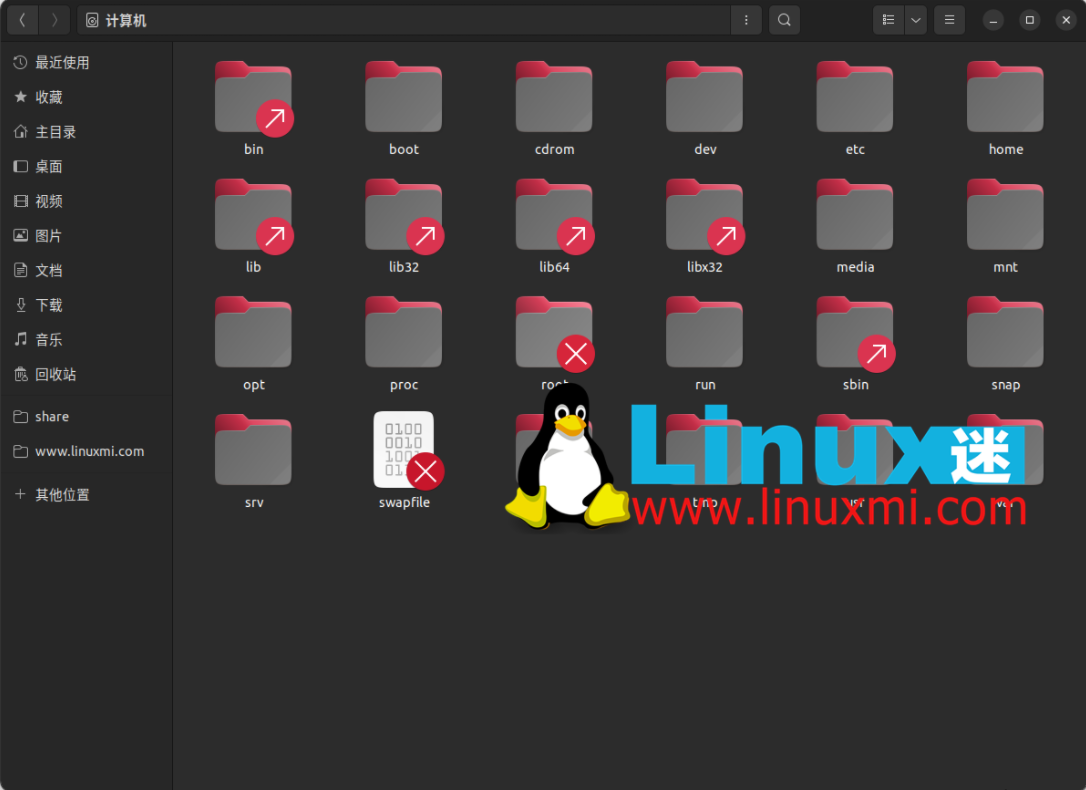
L'emplacement des fichiers est crucial pour naviguer et trouver rapidement des fichiers. Il joue également un rôle important lors de la réalisation de sauvegardes ou de la synchronisation des données. Par exemple, si toutes vos photos se trouvent dans le répertoire Images, vous pouvez simplement sauvegarder le répertoire Images pour vous assurer que tous vos souvenirs importants s'y trouvent.
Pour améliorer encore l'efficacité du travail, vous devez trier les répertoires et les fichiers en fonction de vos besoins. Vous pouvez trier les fichiers par date, nom, type ou date de modification et taille de fichier. Cela vous permettra de retrouver et de localiser plus facilement le fichier ultérieurement.
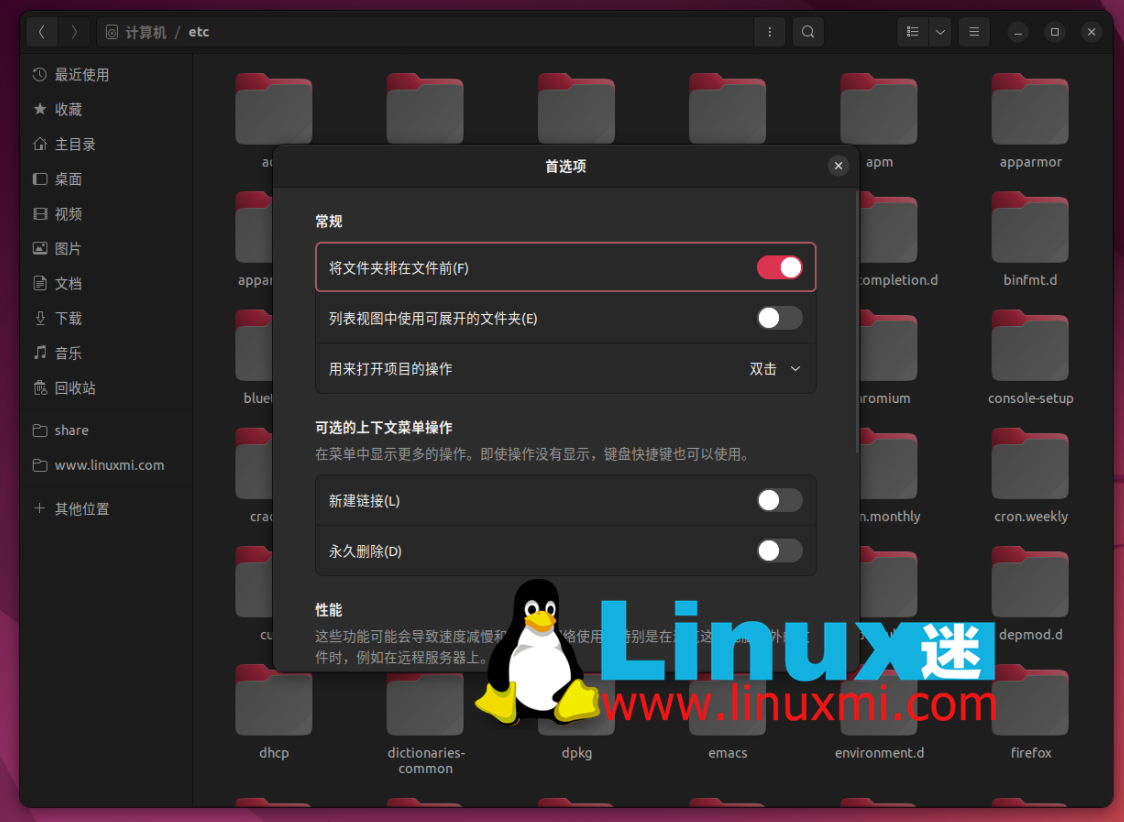
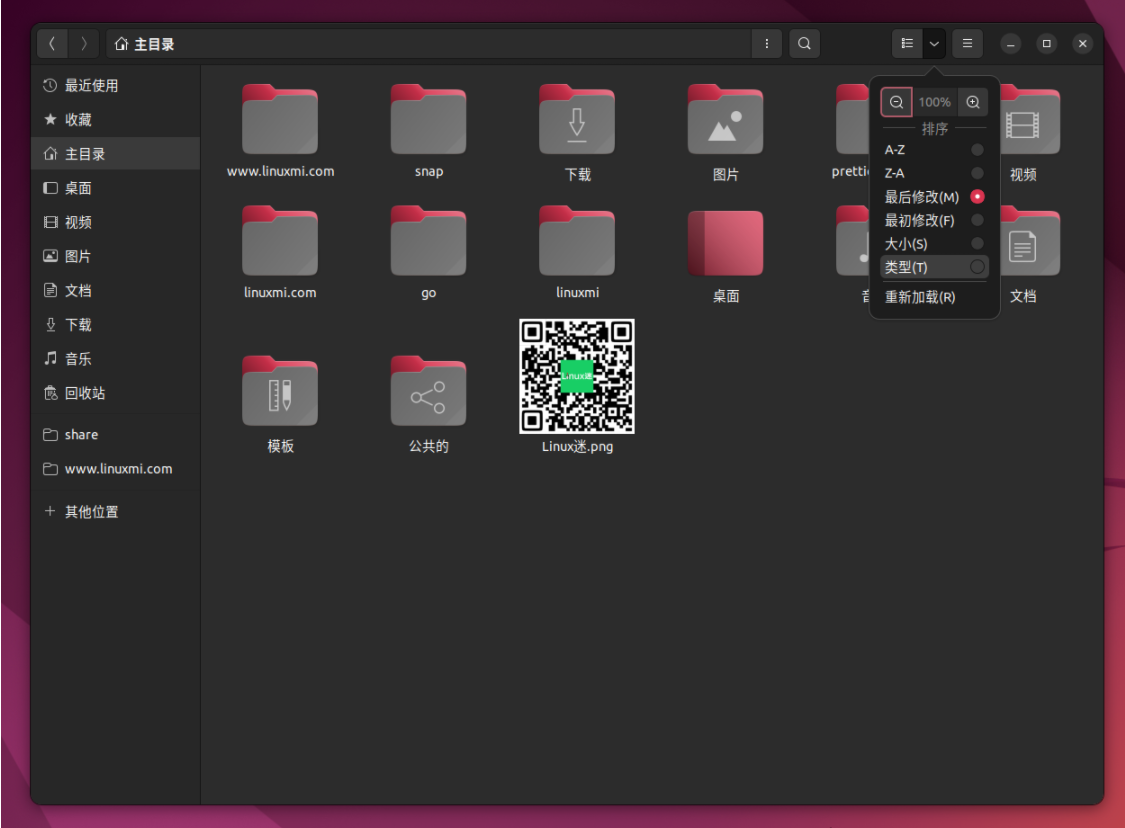
Triez les fichiers par date de modification pour vous aider à identifier les fichiers fréquemment utilisés. A l’inverse, les fichiers qui n’ont pas été modifiés depuis longtemps pourront devoir être supprimés.
Dans l'ensemble, trier les fichiers selon certains paramètres vous apportera de nombreux avantages. Cela augmentera votre productivité et simplifiera la gestion des fichiers.
Linux propose de nombreuses options de personnalisation des fichiers et des répertoires qui peuvent améliorer votre flux de travail. Par exemple, vous pouvez modifier l'icône du catalogue afin que les éléments puissent être trouvés en un coup d'œil.
Vous pouvez également créer des liens symboliques pour les projets fréquemment consultés. Mais assurez-vous que tous les liens symboliques fonctionnent correctement. Prenez régulièrement le temps de réparer les liens symboliques rompus.
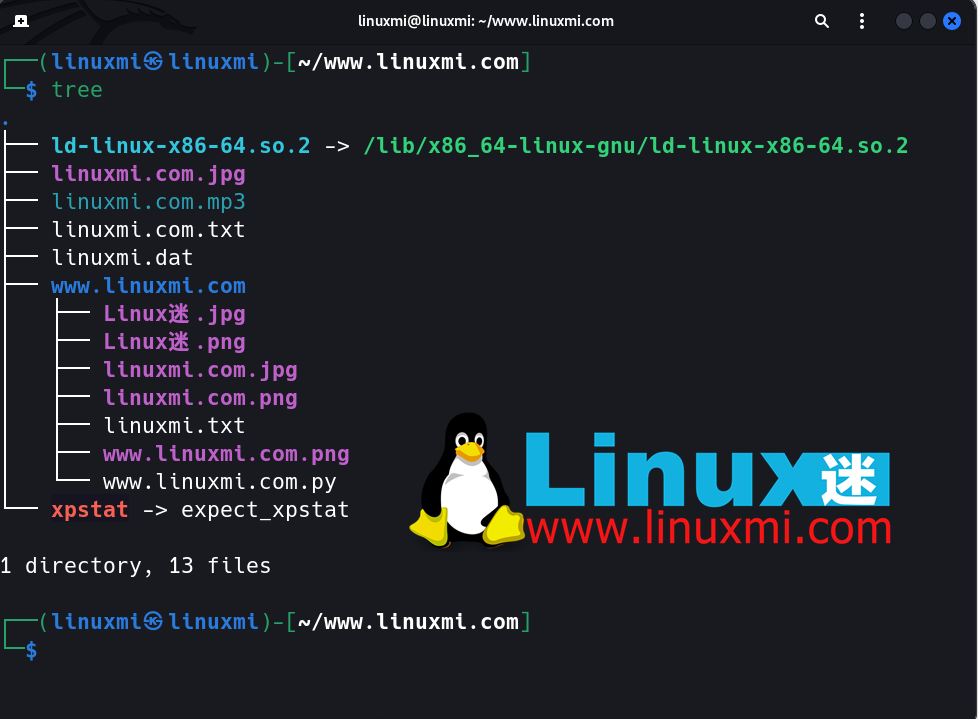
Utilisez le menu de préférences du répertoire pour personnaliser la façon dont vous interagissez avec vos fichiers. Par exemple, vous pouvez personnaliser si un fichier s'ouvre avec un double-clic ou un simple clic. Vous pouvez également personnaliser l'affichage de certains menus contextuels lorsque vous cliquez avec le bouton droit sur un fichier ou un répertoire.
De plus, vous pouvez personnaliser vos préférences de recherche et spécifier la profondeur de votre recherche.
Connexe :
Utilisez les outils de gestion de disque intégrés de Linux pour comprendre la quantité d'espace disque que vous utilisez et découvrir quels fichiers occupent beaucoup d'espace disque.
Disk Usage Analyzer est un outil graphique qui affiche de manière interactive un aperçu de l'utilisation du disque. La zone rouge montre les répertoires occupant le plus de place.
Vous pouvez également utiliser la commande du et la commande df pour connaître la taille du répertoire et l'utilisation du disque. La commande df -h affiche l'utilisation du disque dans un format lisible par l'homme.
Pour identifier les fichiers ou répertoires volumineux, vous pouvez exécuter la commande sudo du /-h | Il affichera tous les répertoires sous le répertoire racine (/) et l'espace disque utilisé par eux. L'indicateur -h indique que la sortie est affichée dans un format lisible par l'homme. Ensuite, importez la sortie dans la commande sort pour trier les répertoires par taille d'utilisation du disque.
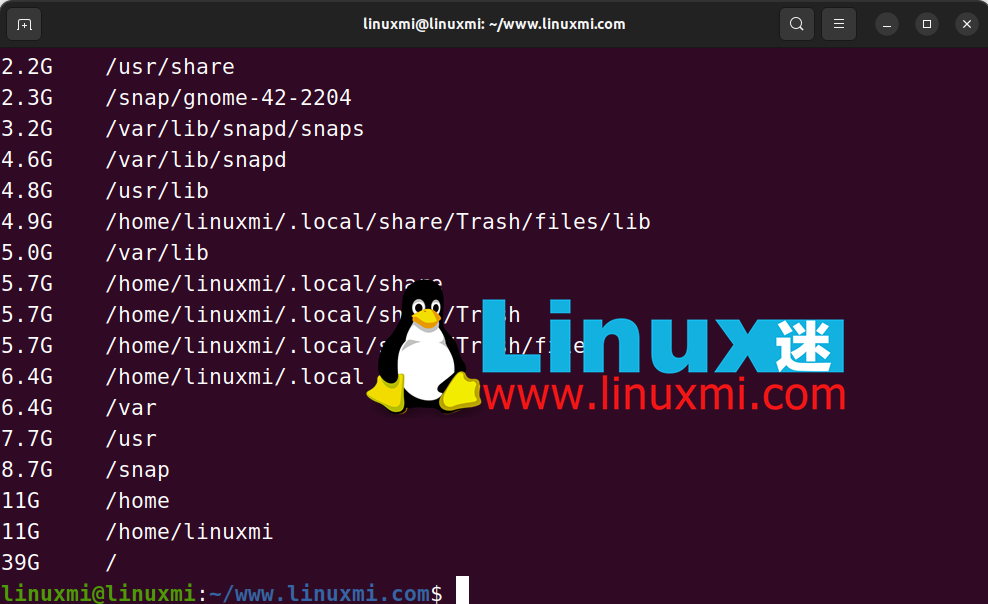
Parcourez le résultat pour identifier les fichiers occupant trop d'espace et déterminer s'ils sont toujours pertinents. Sinon, vous pouvez les effacer.
Nettoyez régulièrement le cache de votre ordinateur et supprimez les fichiers temporaires qui ne sont plus nécessaires à l'aide de la commande suivante :
linuxmi@linuxmi:~/www.linuxmi.com$ sudo rm -rf /tmp/*
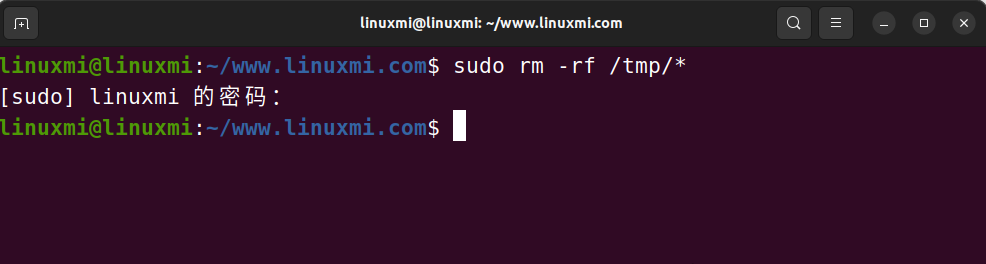
Affichez les fichiers journaux et identifiez les fichiers journaux qui ne sont plus nécessaires. La plupart des fichiers journaux se trouvent dans le répertoire /var/log.
Tous les fichiers supprimés seront placés par défaut dans la corbeille. Cependant, ils occupent toujours de l’espace disque. Pensez à vider votre corbeille pour vous débarrasser des fichiers encombrés.
Soyez prudent lorsque vous utilisez la commande rm. Il supprime définitivement les fichiers et peut provoquer le chaos s'il est mal utilisé.
Ces conseils vous aideront à tirer le meilleur parti de votre système Linux. Utilisez des noms significatifs, structurez vos répertoires, purgez les anciens fichiers et soyez cohérent tout au long.
Si vous utilisez l'environnement de bureau GNOME, vous pouvez également augmenter votre productivité en installant certaines des meilleures extensions GNOME Shell.
Grâce à cet article, nous avons appris quelques astuces et outils pour organiser les fichiers et nettoyer votre ordinateur sous Linux. Il s'agit notamment de donner des noms significatifs aux fichiers, d'utiliser des extensions de fichiers, de structurer les répertoires de manière appropriée, de choisir les emplacements de stockage appropriés, de trier les fichiers selon différents critères, de personnaliser les préférences de répertoire et de nettoyer régulièrement les fichiers inutiles. Nous avons également couvert quelques outils utiles comme BleachBit, FSlint, Stacer et Baobab qui peuvent vous aider à gérer vos fichiers et à libérer de l'espace plus facilement. Espérons que ces conseils et outils vous aideront à travailler et à jouer plus efficacement sous Linux.
Ce qui précède est le contenu détaillé de. pour plus d'informations, suivez d'autres articles connexes sur le site Web de PHP en chinois!